卷尺提供屏幕上的“卷尺测量”,用于确定和设置距离。卷尺由两个命名的对象组成,同样目标灯光和摄影机也由两个命名的对象组成。默认情况下,命名为 Tape### 和 Tape###.Target(### 是一个三位数)。卷尺和目标图标由表示它们之间当前距离的线连接。
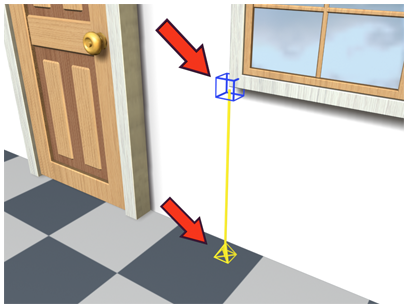
使用卷尺辅助对象测量从地板到窗框的距离。
可以拖动一个长度(默认设置),或通过启用“指定长度”输入一个特定长度。可以捕捉或对齐卷尺的任一端或链接到场景中的对象。删除任一端将删除卷尺。
选择
可以从任一端或从中间选择一个卷尺测量对象。当单击连接线时,卷尺对象的两端变为选定状态以便可以将它们作为一体一起移动。注意,这同样适合于目标摄影机和灯光。
注: 仅当使用鼠标单击时,线选择才可用。对于该选项,线选择不起作用。
提示: 仅当选择卷尺对象的一端(相对于目标或链接线)时,“修改”面板中才显示卷尺对象的“长度”读数。通过选定卷尺端的同时激活“锁定堆栈”按钮,然后继续调整卷尺对象或场景中任何其他对象的任何部分,可以锁定“长度”显示。
过程
要测量距离,请执行以下操作:
- 单击“卷尺”并从一点进行拖动可创建卷尺,然后拖动到第二点并释放鼠标按钮可创建目标。
卷尺和目标之间的距离显示在“长度”字段中。“长度”字段中的数为灰色表示这是只读测量。
注: 要将卷尺端捕捉到对象顶点、边等等,请启用捕捉同时激活相应的捕捉设置。  将任一端移动到新位置。延伸到新距离之间的线显示在“长度”字段中。 注: 要在使用捕捉移动卷尺端点时获得精确结果,必须启用“捕捉设置”面板中的“轴”和想要捕捉到的子对象类型;请参见捕捉。这是因为端点实际上就是轴。
将任一端移动到新位置。延伸到新距离之间的线显示在“长度”字段中。 注: 要在使用捕捉移动卷尺端点时获得精确结果,必须启用“捕捉设置”面板中的“轴”和想要捕捉到的子对象类型;请参见捕捉。这是因为端点实际上就是轴。
要设置距离,请执行以下操作:
- 启用“参数”卷展栏中的“指定长度”,输入长度,然后就创建了卷尺。
连接器线为指定的长度,尽管通过拖动可仍然将目标设置为任何偏移。按照需要可以重新调整该线的方向。
注: 清除“指定长度”将调整连接器长度以适合目标和“长度”字段中显示的新长度。
界面
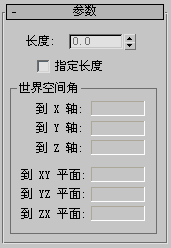
“参数”卷展栏
- 长度
-
指定卷尺对象的长度。必须选中“指定长度”复选框才能启用此选项。
- 指定长度
-
激活“长度”参数设置。否则卷尺对象的长度将通过单击并在视口中拖动指定。
“世界空间角”组
- 到 X/Y/Z 轴
-
显示与世界空间中的每个轴相对的卷尺对象的角度。
- 到 XY/YZ/ZX 平面
-
显示与这些主平面中的每个平面相对的卷尺对象的角度。